Membaca PDF hasil pindaian bisa sangat merepotkan jika hasilnya buram dan kualitasnya rendah. Memperbaiki dokumen-dokumen ini penting untuk kejelasan dan menjaga profesionalisme.
Untuk mengatasi kekacauan ini, kami akan membahas sejumlah cara mudah, baik daring maupun luring, untuk menyempurnakan PDF hasil pindaian.
Kami juga akan membahas sebuah alat, UPDF, yang dapat membantu Anda mengedit PDF hasil pemindaian jika diperlukan. Anda dapat mengunduh UPDF di sini dan mencobanya sekarang.
Windows • macOS • iOS • Android 100% aman
Jadi, sudah siap mengucapkan selamat tinggal pada dokumen berkualitas rendah dan buram itu? Mari kita bahas detailnya!
Bagian 1. Cara Meningkatkan Hasil Pindaian PDF Online Gratis
Mari bahas rincian tentang peningkatan kualitas PDF dalam langkah-langkah sederhana.
1. Dengan i2PDF
i2PDF adalah salah satu alat berkualitas tinggi untuk menyempurnakan PDF hasil pindaian daring. Alat daring gratis ini mampu menyempurnakan PDF hasil pindaian yang buram atau berkualitas rendah. Fitur "Tingkatkan PDF Hasil Pindaian" memperbaiki masalah seperti noda, bayangan, dan pencahayaan yang tidak merata. Fitur ini secara otomatis mempertajam teks, menghilangkan noise latar belakang, dan meningkatkan kontras. Anda tidak perlu mendaftar; Anda dapat menggunakannya langsung di peramban web Anda.
Bagaimana Cara Menggunakannya, Langkah demi Langkah?
- Kunjungi situs i2PDF dan pilih opsi "Tingkatkan PDF yang Dipindai". Atau klik di sini untuk membuka i2PDF Scanned PDF Enhancer .
- Unggah PDF dengan mengklik tombol Pilih File.
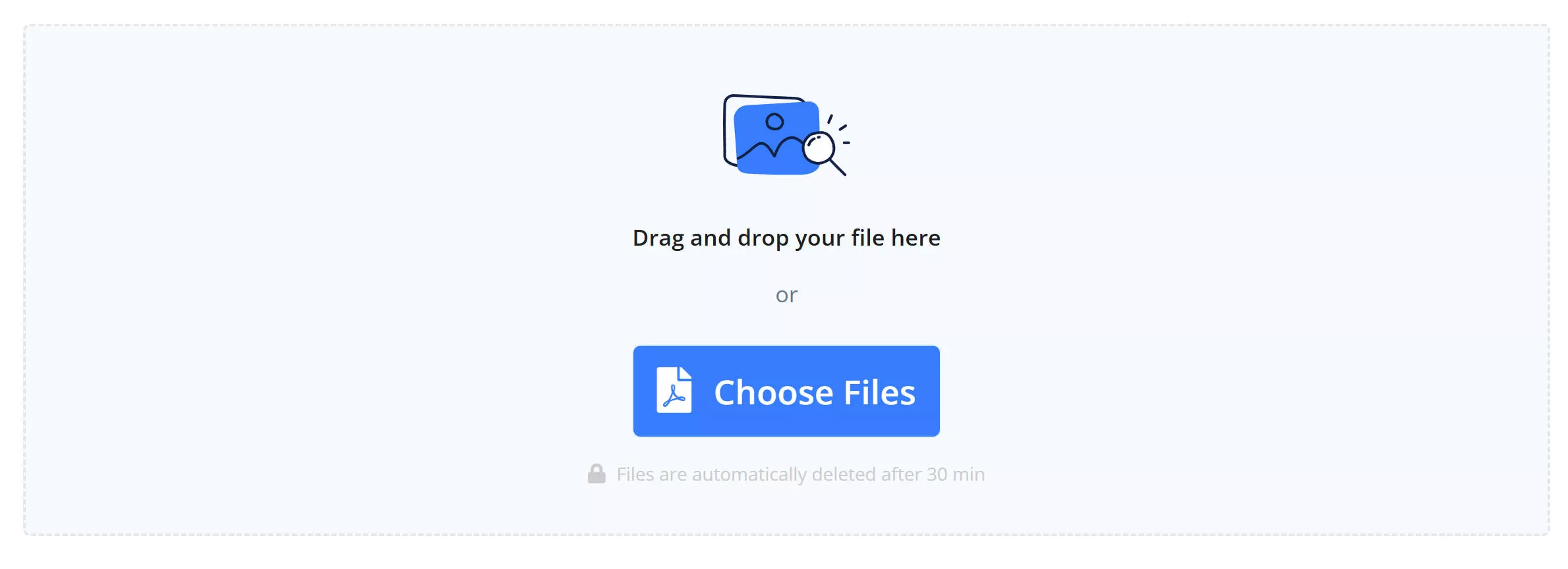
- Klik tombol Opsi dan atur resolusi halaman sesuai keinginan Anda.
- Pilih "Nilai Latar Belakang" dan "Saturasi Latar Belakang", lalu klik tombol Mulai. Proses akan dimulai secara otomatis.
- Setelah dokumen siap, klik tombol Unduh untuk mengunduh PDF yang disempurnakan.
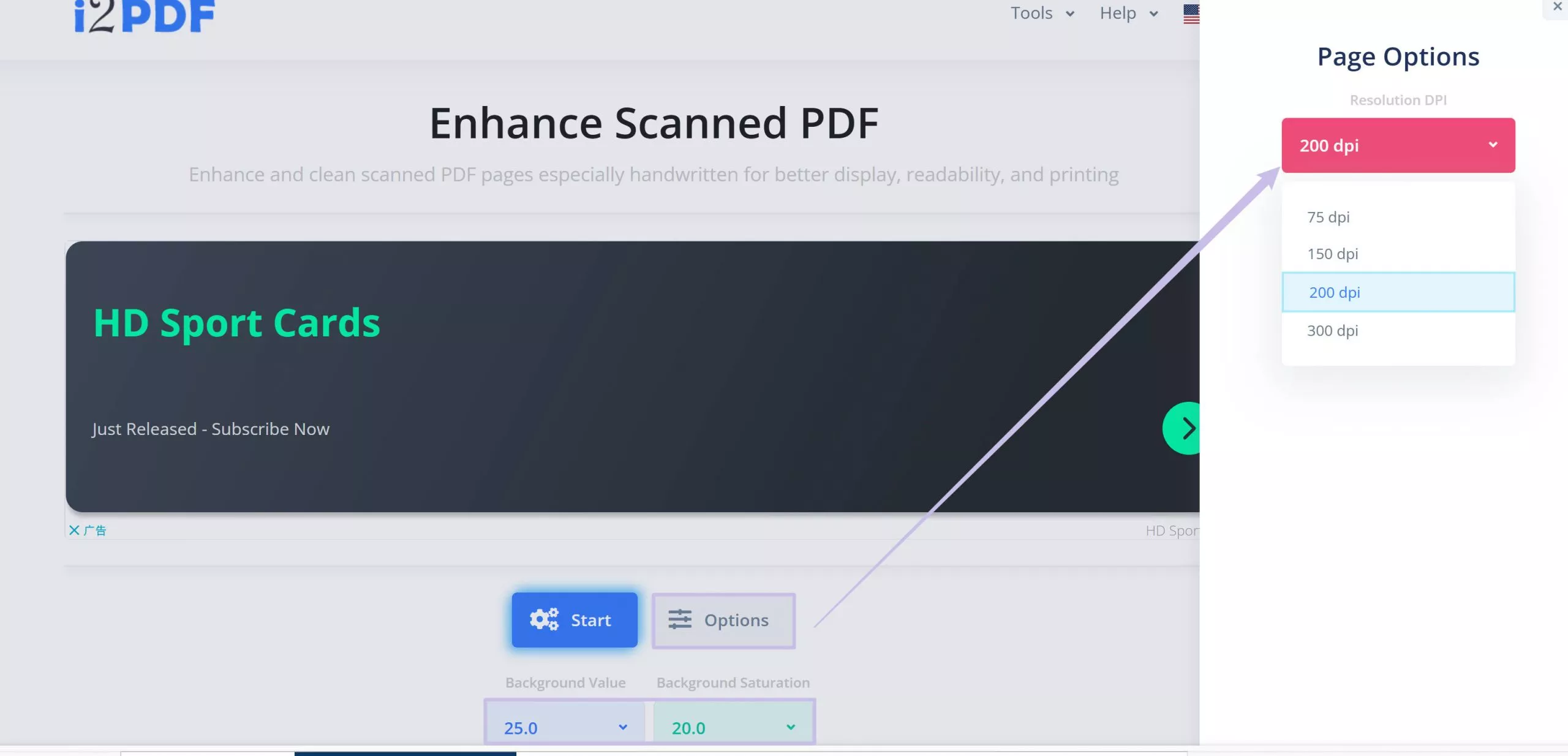
Kelebihan Menggunakan i2PDF:
- Mudah digunakan: Unggah, tingkatkan, dan unduh file dalam hitungan detik.
- Kualitas tinggi: Menghasilkan gambar yang jelas, bahkan dari pindaian yang rusak.

Kekurangan Menggunakan i2PDF:
- Terlalu banyak iklan yang mengganggu. Mungkin mengganggu dan membuat Anda salah klik.
- Tidak memiliki kontrol manual untuk menyesuaikan kecerahan, kontras, atau DPI setelah peningkatan.
2. Dengan Online2PDF
Berikutnya dalam daftar adalah Online2PDF, alat daring yang ampuh untuk menyempurnakan PDF hasil pindaian. Fitur "Tingkatkan PDF Hasil Pindaian"-nya secara otomatis memperbaiki halaman yang miring, menyesuaikan kecerahan dan kontras, serta menghilangkan noda. Ini mengubah hasil pindaian yang berantakan menjadi berkas yang jernih dan mudah dibaca. Tidak seperti alat-alat dasar, Online2PDF dapat memproses beberapa berkas sekaligus dan kompatibel dengan alat PDF lainnya, seperti menggabungkan, mengompres, dan mengonversi. Yang terbaik, alat ini gratis, tidak perlu mendaftar, dan berfungsi di semua perangkat.
Bagaimana Cara Menggunakannya, Langkah demi Langkah?
- Kunjungi alat Online2PDF dan buka halaman Tingkatkan PDF yang Dipindai di Online2PDF .
- Unggah Berkas Anda: Klik "Pilih Berkas" untuk mengunggah PDF hasil pindaian Anda (maks. 150 MB untuk pengguna gratis), atau seret dan letakkan berkas ke dalam peramban.
- Untuk meningkatkan kejelasan teks dalam Pemindaian PDF, sesuaikan kecerahan dan kontras untuk memperbaiki area yang gelap atau pudar. Tingkatkan DPI (Resolusi) hingga 300 DPI untuk teks yang lebih tajam.
- Untuk meningkatkan dan mengunduh berkas Anda, klik tombol Konversi di kanan bawah. Tunggu 10 hingga 30 detik untuk memprosesnya.
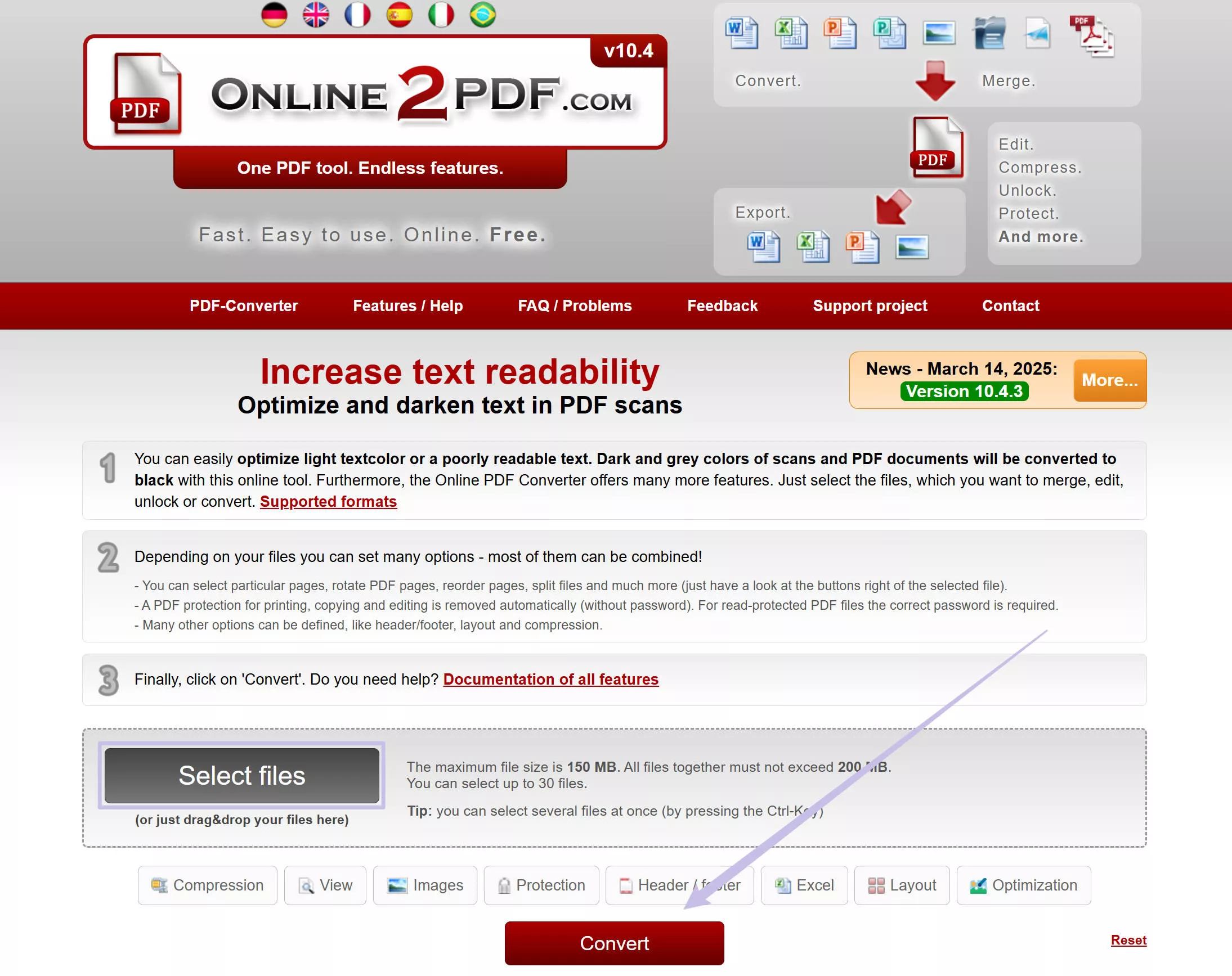
- Proses pengunduhan akan dimulai secara otomatis untuk menyimpan PDF Anda yang telah disempurnakan.
Kelebihan Menggunakan Online2PDF:
- Pemrosesan Batch: Beberapa dokumen dapat diproses sekaligus.
- Beberapa Pilihan: PDF yang dipindai dapat ditingkatkan dalam beberapa dimensi.
- Berbagai Format: Dokumen yang dioptimalkan dapat disimpan dalam berbagai format.
- Dokumen yang dioptimalkan dapat diberi nama terlebih dahulu.
- Dokumen yang diproses diunduh secara otomatis.
Kekurangan Menggunakan Online2PDF:
- Saat menangani dokumen yang kompleks, menyimpan hasil pengoptimalan sebagai PDF mungkin tidak memberikan kualitas terbaik dibandingkan menyimpannya di Word. Namun, mengonversi dokumen ke Word dapat sedikit mengubah formatnya.
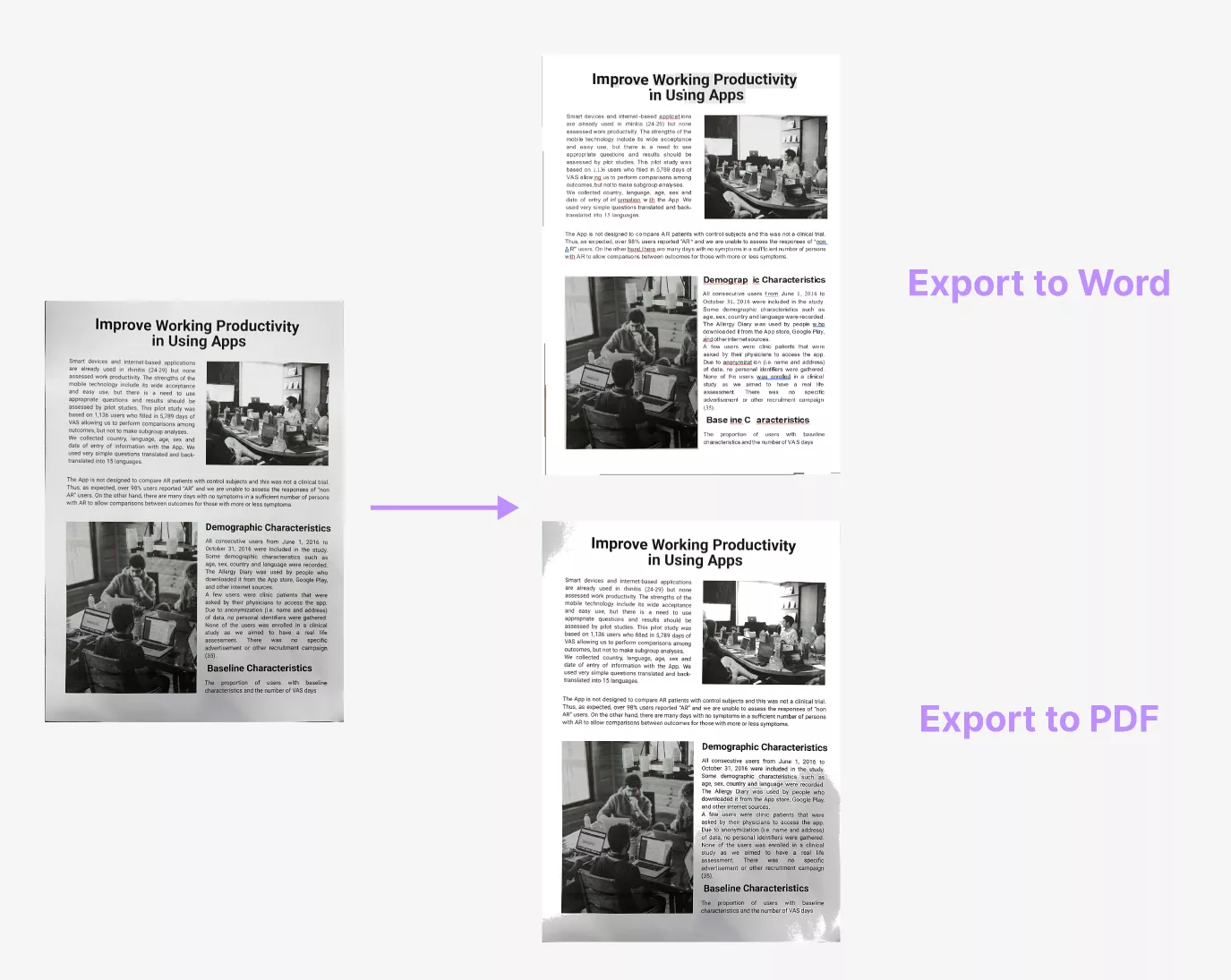
Bagian 2. Cara Meningkatkan Hasil Pindaian PDF Secara Offline dengan Adobe Acrobat
Ubah pindaian buram menjadi teks yang dapat diedit dan dicari dengan OCR presisi Adobe Acrobat. Anda dapat menyesuaikan kecerahan dan kontras, menghilangkan noise, dan mengedit tata letak dengan mudah. (Ini adalah fitur premium, dengan uji coba 7 hari tersedia.)
Pemindaian Peningkatan Adobe Acrobat: OCR & Pengeditan Teks Kelas Profesional
Alat "Tingkatkan PDF yang Dipindai" dari Adobe Acrobat menyempurnakan pindaian yang buram, menjadikannya lebih jelas dan mudah diedit. Alat ini menggunakan teknologi OCR canggih untuk mengubah pindaian menjadi teks yang dapat dicari. Anda dapat menyesuaikan kecerahan dan kontras, menghilangkan bayangan, dan meningkatkan resolusi untuk hasil yang lebih baik. Alat ini sempurna bagi pengguna yang membutuhkan presisi dan ingin menyesuaikan teks.
Bagaimana Cara Menggunakannya, Langkah demi Langkah?
- Buka berkas yang dipindai di Acrobat.
- Dari menu Semua alat, pilih Pindai & OCR > Tingkatkan berkas yang dipindai.
- Pilih Tingkatkan > Gambar Kamera, lalu pilih area yang akan ditingkatkan.
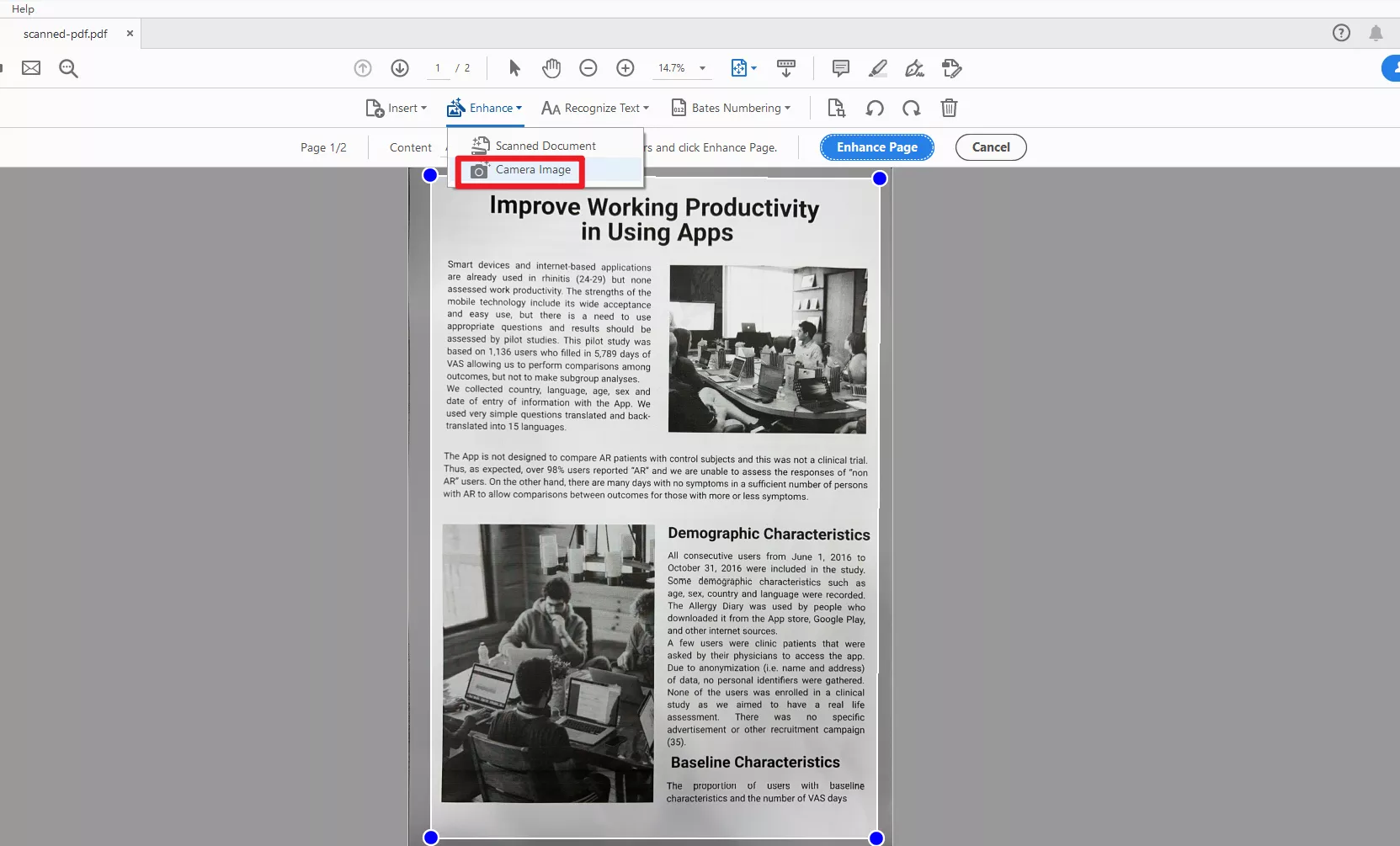
- Klik tombol Tingkatkan Halaman, Acrobat mempertajam teks, meningkatkan kontras, dan menggunakan OCR untuk membuat teks dapat dicari dan diedit.
- Buka File > Simpan Sebagai > Pilih format pilihan Anda (PDF, Word, dll.).
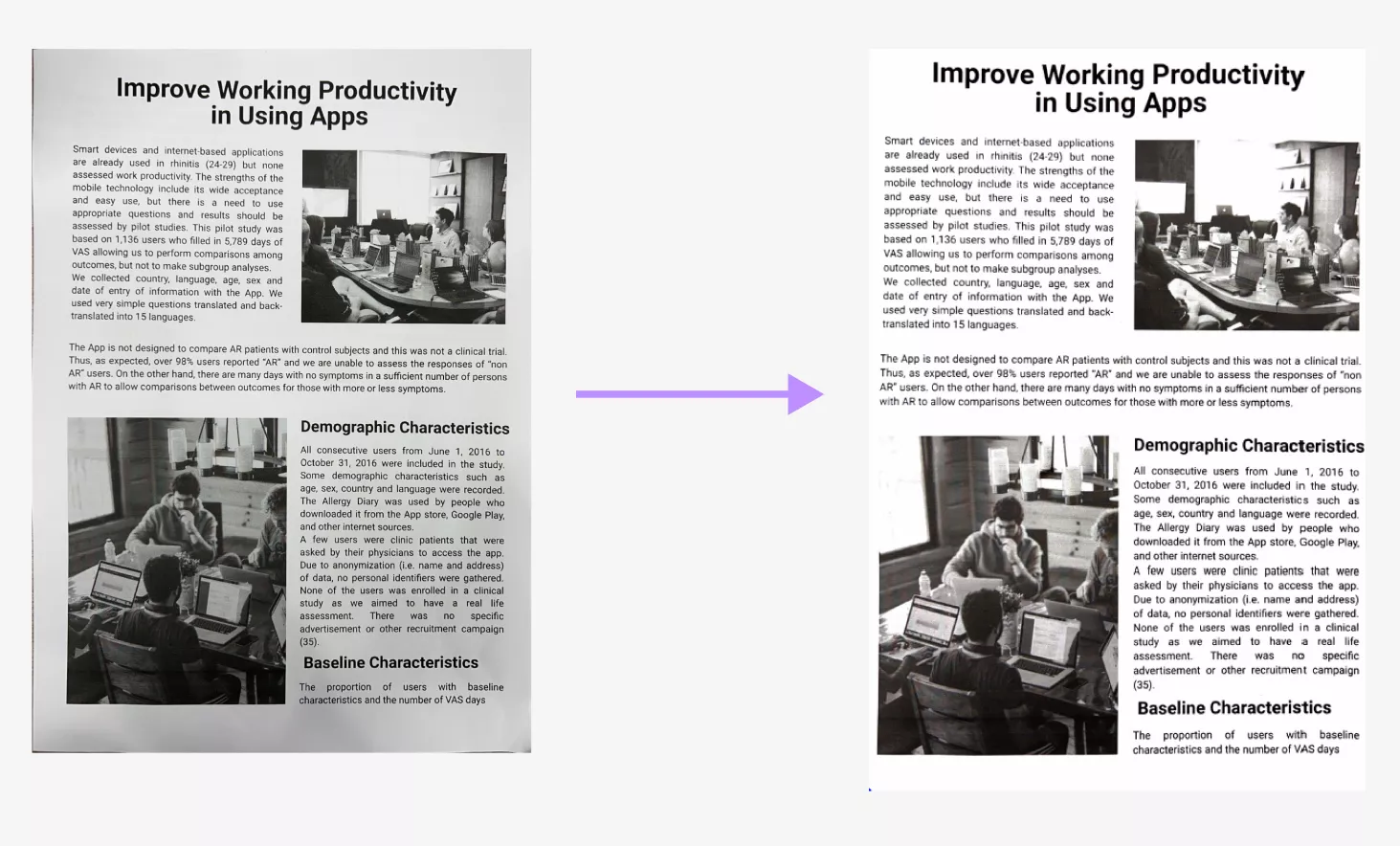
Kelebihan Menggunakan Adobe Acrobat
- Kaya fitur : Menggabungkan OCR, pengeditan teks, penyesuaian kecerahan/kontras, penghilangan noise, dan penyelarasan halaman.
- Hasil profesional : Menghasilkan PDF yang dapat dicari dan diedit dengan format yang dipertahankan.
- Kustomisasi tingkat lanjut : Kontrol terperinci atas pengaturan DPI, penghilangan bintik, dan bahasa OCR.
Kekurangan Menggunakan Adobe Acrobat
- Mahal : Memerlukan langganan bulanan/tahunan (mulai dari $19,99/bulan).
- Tidak ada versi gratis : Hanya tersedia uji coba 7 hari.
Bagian 3. Tips Bonus: Cara Mengedit PDF yang Dipindai dengan Mudah
Setelah menyempurnakan PDF hasil pindaian, Anda mungkin perlu mengeditnya. Jika Anda memiliki persyaratan ini, kami sarankan Anda menggunakan UPDF . OCR bertenaga AI dari UPDF mengubah pindaian gambar menjadi dokumen yang dapat dicari dengan tetap mempertahankan tata letak aslinya. Fitur ini sangat cocok untuk pelajar, profesional, atau siapa pun yang menangani banyak berkas kertas. Anda dapat mengunduh UDPF melalui tombol di bawah ini untuk mencobanya.
Windows • macOS • iOS • Android 100% aman
Mengapa Memilih UPDF?
UPDF menawarkan lebih dari sekadar peningkatan dasar—OCR-nya memiliki akurasi 99% dan dapat membaca tulisan tangan yang berantakan atau hasil pindaian berkualitas rendah. Mendukung lebih dari 38 bahasa , termasuk skrip kompleks seperti bahasa Mandarin, sehingga ideal untuk proyek multibahasa . Anda kemudian dapat mengubah font, mengganti gambar, atau menambahkan catatan langsung di PDF. Tidak seperti alat berbasis langganan, UPDF menggunakan model pembayaran satu kali , sehingga terjangkau. Anda dapat memeriksa harga dan melakukan upgrade di sini . UPDF berfungsi offline di Windows, Mac, iOS, dan Android .
Bagaimana Cara Menggunakannya, Langkah demi Langkah?
- Unduh dan buka aplikasi UPDF, lalu klik " Buka Berkas " untuk memilih PDF hasil pindaian Anda. Klik " OCR " di " Alat " dan pilih " Bahasa Dokumen " yang sesuai dengan dokumen sumber.
Windows • macOS • iOS • Android 100% aman
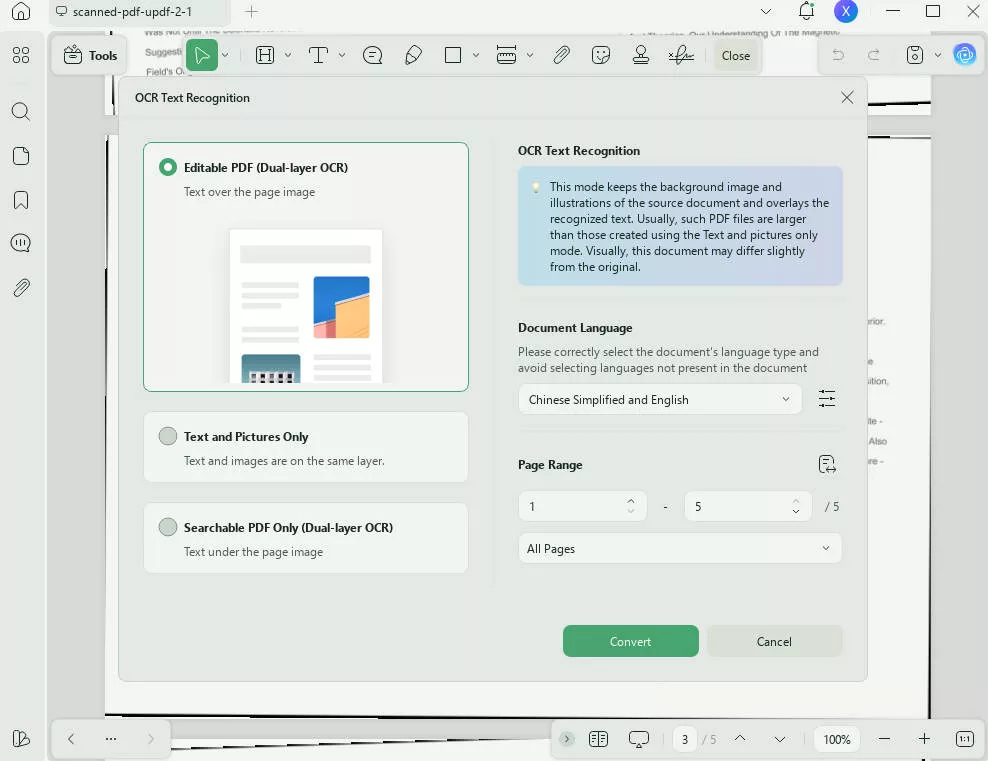
- Anda dapat menyesuaikan pengaturan OCR dengan memilih opsi seperti rentang halaman, dll. Setelah membuat pilihan, ketuk " Konversi " untuk memulai.
- Setelah membuka berkas OCR, klik " Edit " di " Alat ". Anda kemudian dapat mengeklik teks atau gambar apa pun untuk mengeditnya, yang akan menampilkan menu pop-up berisi opsi pengeditan. Setelah selesai mengedit, tekan " Ctrl + S " untuk menyimpan progres Anda.
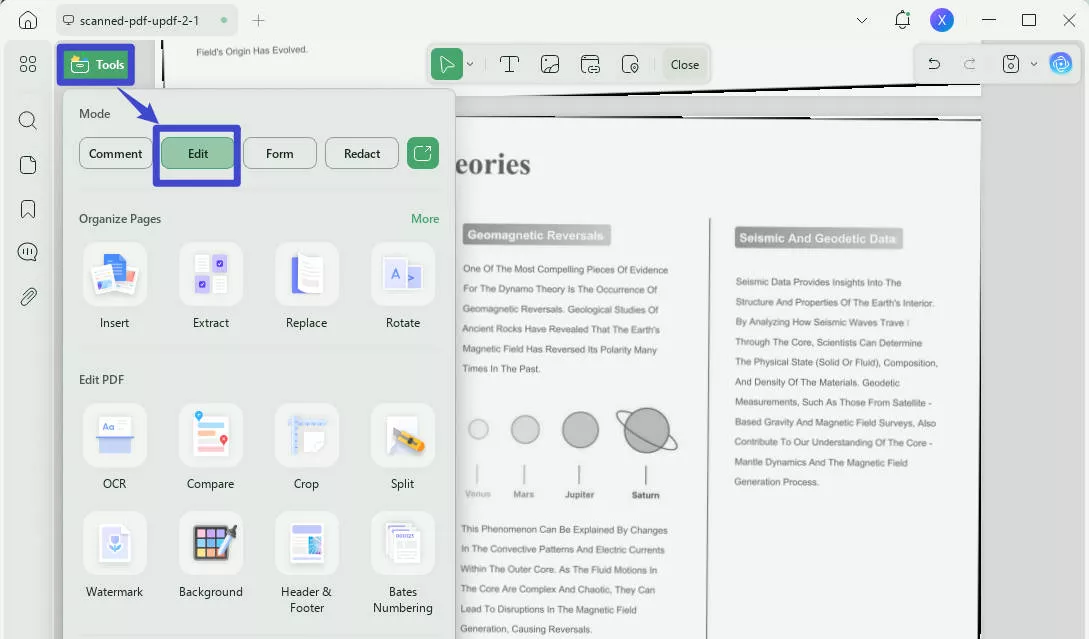
Fitur Utama UPDF:
Siap meningkatkan hasil pemindaian yang lebih baik daripada sekadar buram? UPDF bukan sekadar alat OCR; ini solusi PDF lengkap yang memudahkan pekerjaan Anda.
- Edit PDF : Ubah teks, font, gambar, atau tata letak seperti yang Anda lakukan dalam dokumen Word.
- Konversi Format : Konversi PDF ke Word, Excel, PowerPoint, atau gambar, dan Anda juga dapat mengonversi format tersebut kembali ke PDF.
- Kompres PDF : Kecilkan ukuran file tanpa kehilangan kualitas.
- Gabungkan/Pisahkan : Gabungkan laporan atau ekstrak halaman dalam hitungan detik.
- Beri anotasi : Sorot dan tambahkan komentar atau catatan tempel untuk kolaborasi.
- Lindungi Kata Sandi : Lindungi pemindaian sensitif dengan menggunakan enkripsi.
- Tanda Tangan Elektronik : Tanda tangani kontrak secara daring; tidak perlu mencetaknya.
Untuk mempelajari lebih lanjut tentang alat menakjubkan ini, tonton video kami di bawah ini dan jelajahi berbagai fitur aplikasi UPDF.
Kesimpulan
Memperbaiki PDF hasil pindaian kini tak perlu repot. Gunakan alat gratis seperti i2PDF dan Online2PDF untuk solusi cepat. Jika Anda membutuhkan lebih banyak fitur, Adobe Acrobat adalah pilihan yang tepat.
Bagi Anda yang perlu mengedit PDF hasil pindaian, cobalah UPDF dengan AI OCR dan pengeditan teks yang mudah dengan biaya sekali bayar . Unduh UPDF untuk menyederhanakan pengeditan PDF Anda!
Windows • macOS • iOS • Android 100% aman
 UPDF
UPDF
 UPDF untuk Windows
UPDF untuk Windows UPDF untuk Mac
UPDF untuk Mac UPDF untuk iPhone/iPad
UPDF untuk iPhone/iPad UPDF untuk Android
UPDF untuk Android UPDF AI Online
UPDF AI Online UPDF Sign
UPDF Sign Edit PDF
Edit PDF Anotasi PDF
Anotasi PDF Buat PDF
Buat PDF Formulir PDF
Formulir PDF Edit Tautan
Edit Tautan Konversi PDF
Konversi PDF OCR
OCR PDF ke Word
PDF ke Word PDF ke Gambar
PDF ke Gambar PDF ke Excel
PDF ke Excel Atur PDF
Atur PDF Gabung PDF
Gabung PDF Pisah PDF
Pisah PDF Potong PDF
Potong PDF Putar PDF
Putar PDF Lindungi PDF
Lindungi PDF Tanda Tangan PDF
Tanda Tangan PDF Redaksi PDF
Redaksi PDF Sanitasi PDF
Sanitasi PDF Hapus Keamanan
Hapus Keamanan Baca PDF
Baca PDF UPDF Cloud
UPDF Cloud Kompres PDF
Kompres PDF Cetak PDF
Cetak PDF Proses Massal
Proses Massal Tentang UPDF AI
Tentang UPDF AI Solusi AI UPDF
Solusi AI UPDF Panduan Pengguna AI
Panduan Pengguna AI Tanya Jawab tentang UPDF AI
Tanya Jawab tentang UPDF AI Ringkasan PDF
Ringkasan PDF Terjemahkan PDF
Terjemahkan PDF Ngobrol dengan PDF
Ngobrol dengan PDF Ngobrol dengan AI
Ngobrol dengan AI Ngobrol dengan gambar
Ngobrol dengan gambar PDF ke Peta Pikiran
PDF ke Peta Pikiran Penjelasan PDF
Penjelasan PDF Riset Akademik
Riset Akademik Pencarian Makalah
Pencarian Makalah Penyunting AI
Penyunting AI Penulis AI
Penulis AI Asisten Pekerjaan Rumah AI
Asisten Pekerjaan Rumah AI Pembuat Kuis AI
Pembuat Kuis AI Penyelesai Matematika AI
Penyelesai Matematika AI PDF ke Word
PDF ke Word PDF ke Excel
PDF ke Excel PDF ke PowerPoint
PDF ke PowerPoint Panduan Pengguna
Panduan Pengguna Trik UPDF
Trik UPDF Tanya Jawab
Tanya Jawab Ulasan UPDF
Ulasan UPDF Pusat Unduhan
Pusat Unduhan Blog
Blog Ruang Berita
Ruang Berita Spesifikasi Teknis
Spesifikasi Teknis Pembaruan
Pembaruan UPDF vs. Adobe Acrobat
UPDF vs. Adobe Acrobat UPDF vs. Foxit
UPDF vs. Foxit UPDF vs. PDF Expert
UPDF vs. PDF Expert









 Lizzy Lozano
Lizzy Lozano 

